Q: 如何在Android设备上安装APK文件?
A: 两者之间的差异之一 Android系统 操作系统和苹果的 iOS系统 是Android允许您自由安装第三方 应用。 从Google Play商店下载的应用会自动安装, 安装 从Google Play外部下载的文件另存为 .APK 文件,并且必须手动安装。
当您下载APK文件时,Android操作系统会自动识别它。 这意味着您只需点击文件即可打开APK文件 图标 在您的Android设备上。 但是,要安装未经验证的应用,您可能需要更改 默认 Android设备上的安全设置,以允许安装第三方应用。
如果您要安装Google Play(以前称为Android Market)不提供的应用,则此功能很有用。 如果您拥有不符合Google兼容性要求的Android设备,或者要安装自己的自定义应用,它也很有用。
重要说明:您只应仅从您信任的来源安装应用程序。
允许安装APK文件
为了安装APK文件,您必须首先允许您的Android设备安装来自未知来源的应用程序。 您可以按照以下步骤进行操作:
- 打开“设置”屏幕(在主屏幕上,点击扳手/螺丝刀图标)。
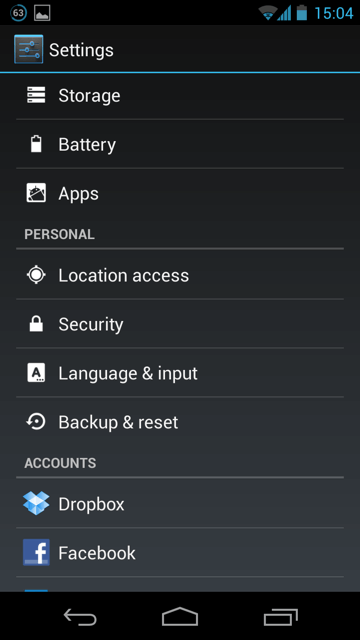
- 敲打 然后您将转到“ Android安全设置”屏幕。
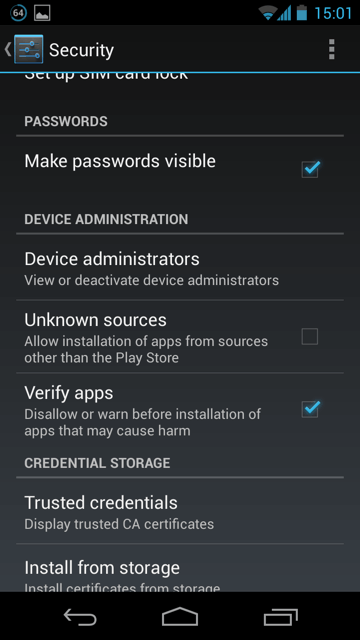
- 点击“未知来源”旁边的复选框,其中显示“允许安装来自未知来源的应用”。 将会弹出一个对话框,通知您与安装未知应用程序相关的风险。 点按 确认您要允许此功能。
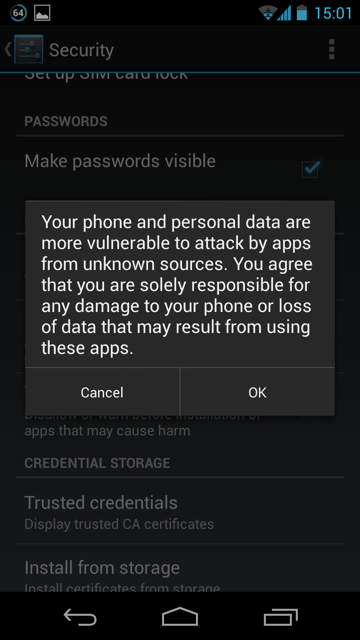
- 选中此框后,您可以通过APK文件安装应用,而无需访问Google Play商店。
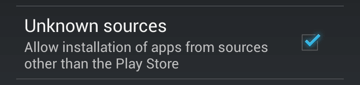
安装APK文件
APK文件可以从网上下载或另存为电子邮件附件。 如果您在电子邮件中收到APK文件并要安装,请单击附件,然后点击 在平板电脑或智能手机上安装该应用程序。 如果您是从网上下载的APK文件,则可以在“下载”文件夹中找到该文件()。 在下面的示例中,“下载”文件夹包含一个名为 事实库.
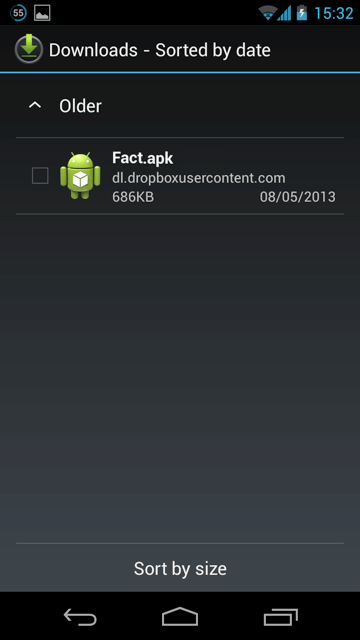
只需点击APK文件即可开始安装过程。 可能会提示您允许某些权限以完成安装过程。 一旦APK文件成功解压缩并安装后,您应该会看到类似于以下内容的确认消息。
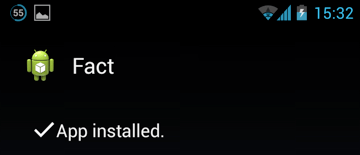
现在,您可以从主屏幕访问新安装的应用程序。
更新:August 14,2013